InDesign、Illustrator、Acrobatそれぞれの分版プレビュー方法
公開日:2014年12月5日
印刷データを作る上で、「データの色の仕様があっているか」「スミノセは設定できているか」をきちんと調べてから入稿する必要があります。DTPに使う各アプリケーション別に、分版プレビューの方法をまとめます。
「版の数だけ調べる」といったシンプルなチェックであればIllustratorのみでも大丈夫ですが、インキ総量や各版の濃度など、詳細な確認をしたい場合は、どうしてもInDesignまたはAcrobatが必要になってきます。
1.InDesign
InDesignでは[分版プレビュー]パネルを使います。
パネルを表示していない場合は、メニューバーの[ウィンドウ]→[出力]→[分版プレビュー]を選択して表示。
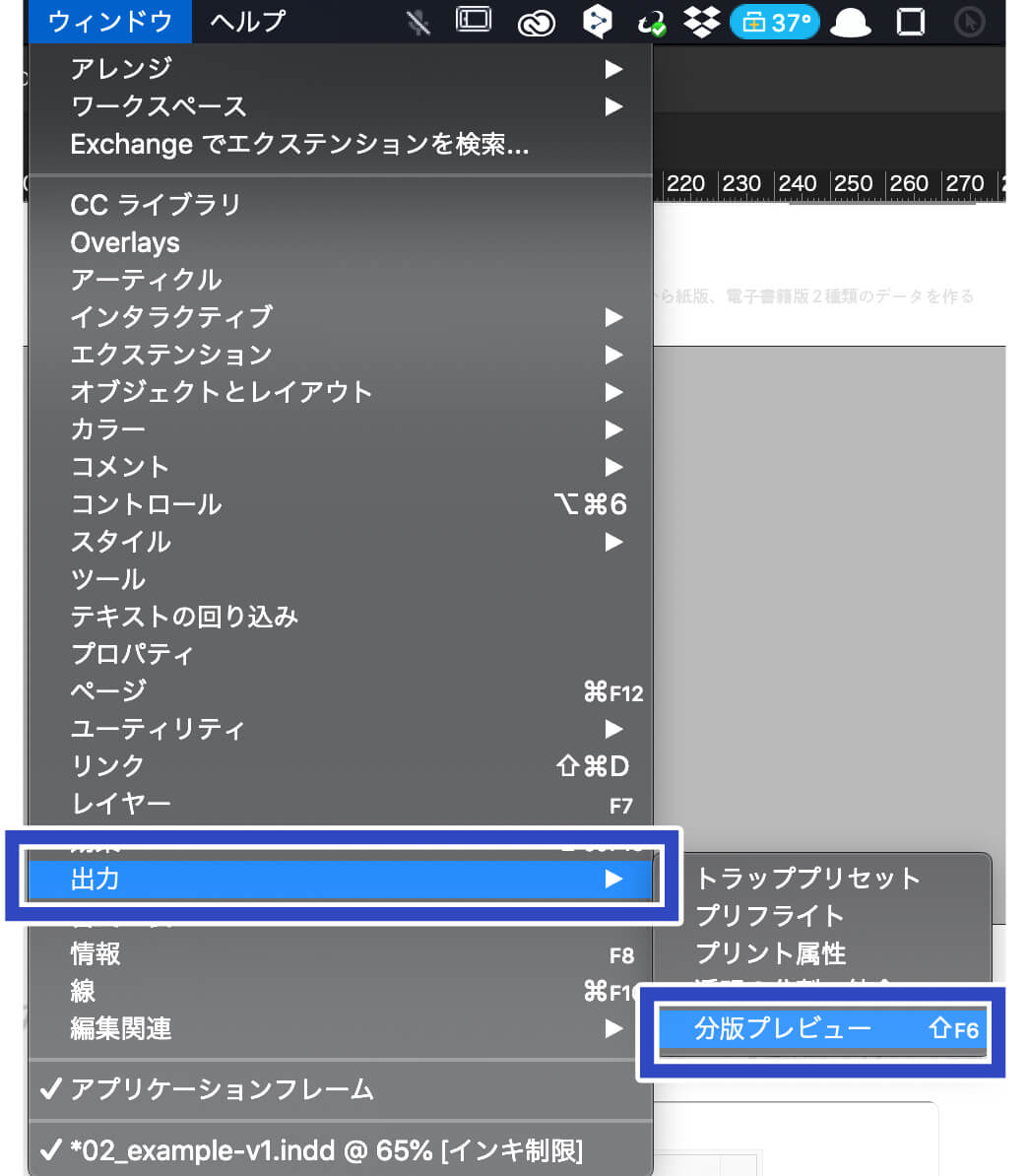
通常は[分版]パネルの[表示]のプルダウンメニューが[オフ]になっているので、[色分解]に切り替えて分版プレビューをオンに。このとき、プレビューモードが自動でオーバープリントプレビューになります。
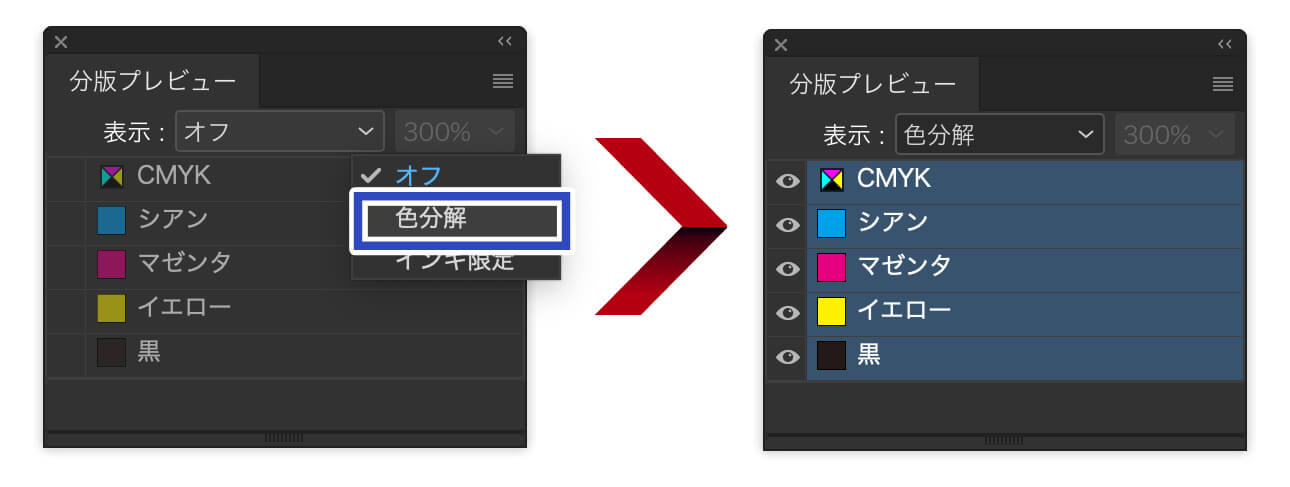
版名左の目のアイコンをクリックして、各版の表示をトグル。
ドキュメントの任意の箇所にカーソルを合わせると、そこで使用されている各版のインキ濃度も表示されます。
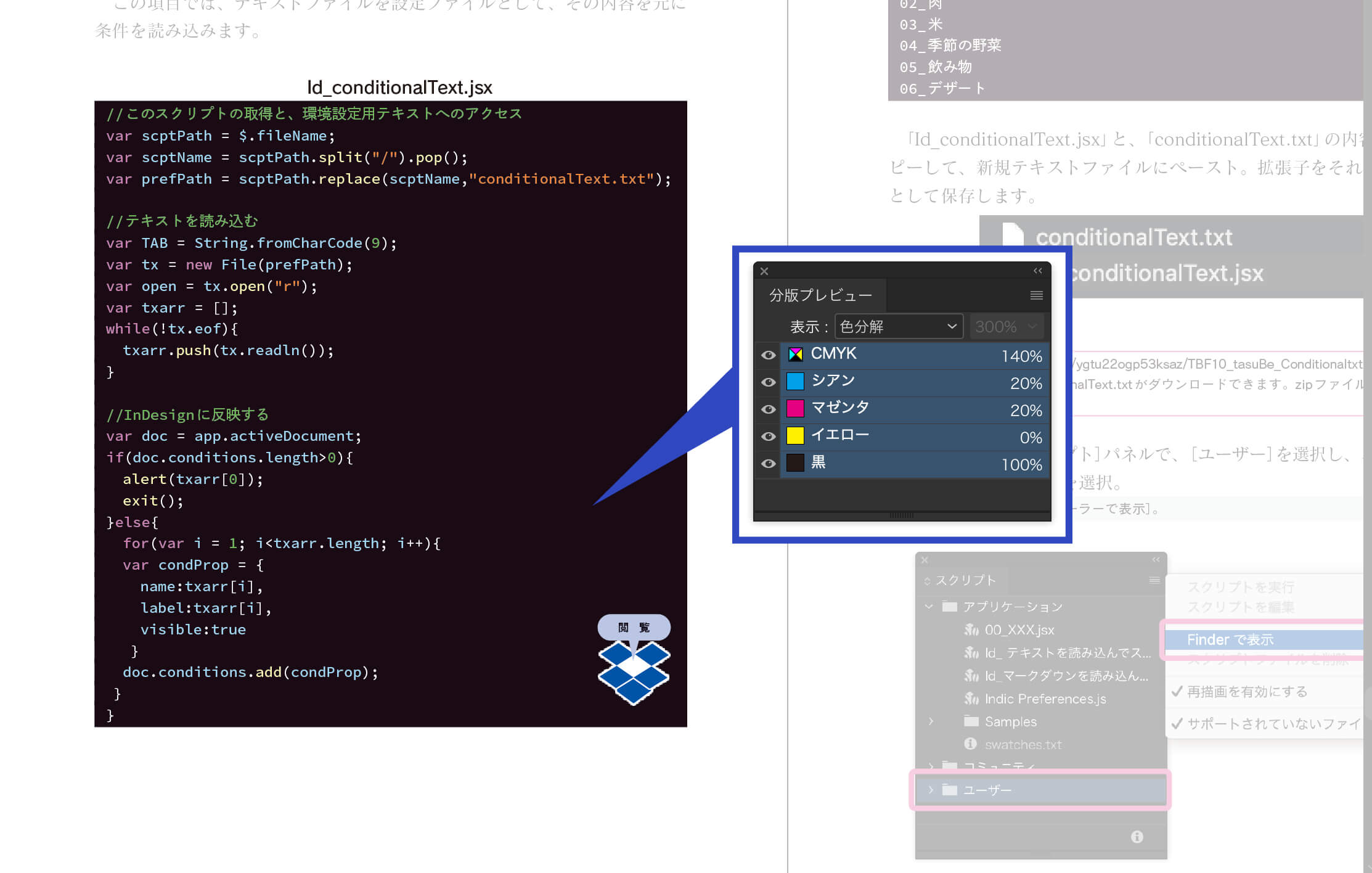
[インキ限定]にすると、総インキ量が数値以上のものがハイライトされます。数値のメニューに280%~400%まで20%刻みで用意されていますが、任意の数値の入力も可能です。
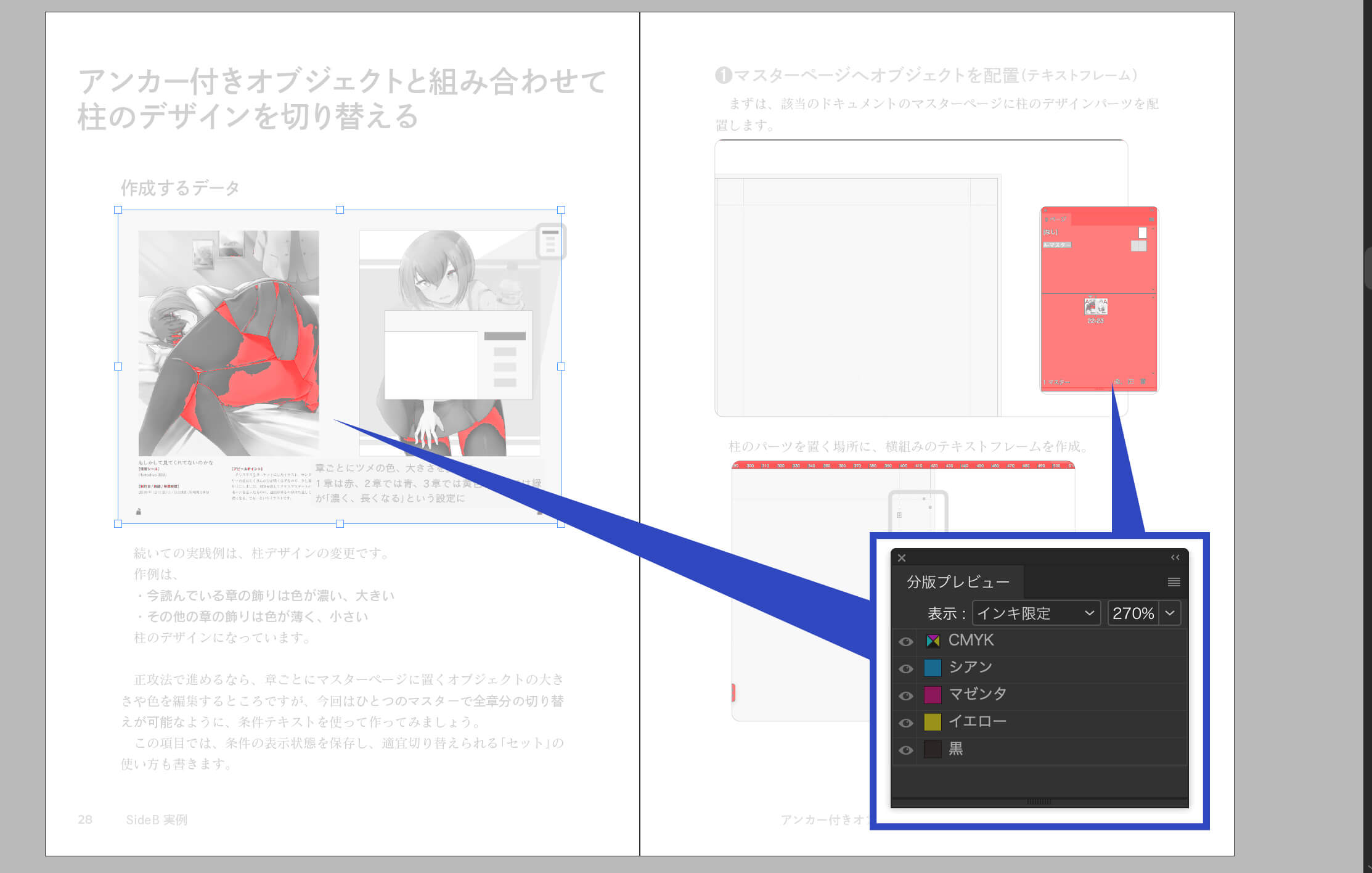
例えば、
- 自動スミノセ回避を使うはずのところにレジストレーションを使っている
- インキ総量350を超えている画像
- 1C印刷で、巧妙にスミベタに偽装したK92のオブジェクト
などを白日のもとにさらすことができます。
2.Illustrator
Illustratorでは[ウインドウ]メニューから[分版プレビュー]パネルを表示して分版プレビューできます。InDesignと比べると、総インキ量を調べる機能がないぶんシンプルです。
ドキュメントのカラーモードがCMYKのときに[オーバープリントプレビュー]にチェックを入れると、分版プレビューが可能に。同時に、プレビューモードも切り替わります。
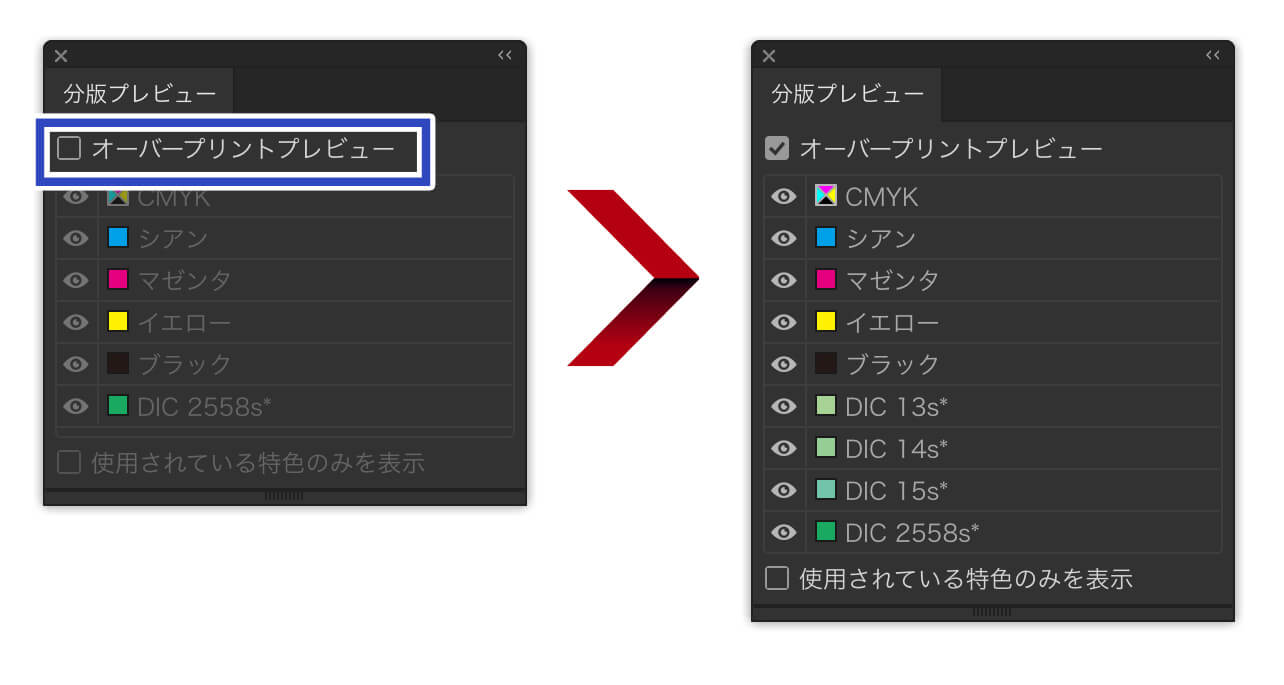

特色版の表示
[使用されている特色のみ表示]のオプションにチェックを入れておけば、ドキュメントで使用されている特色版のみが表示されます。
チェックなしだと[スウォッチ]パネルに登録されている特色が全部表示されるので、基本的にはチェックを入れて使うのが望ましいでしょう。
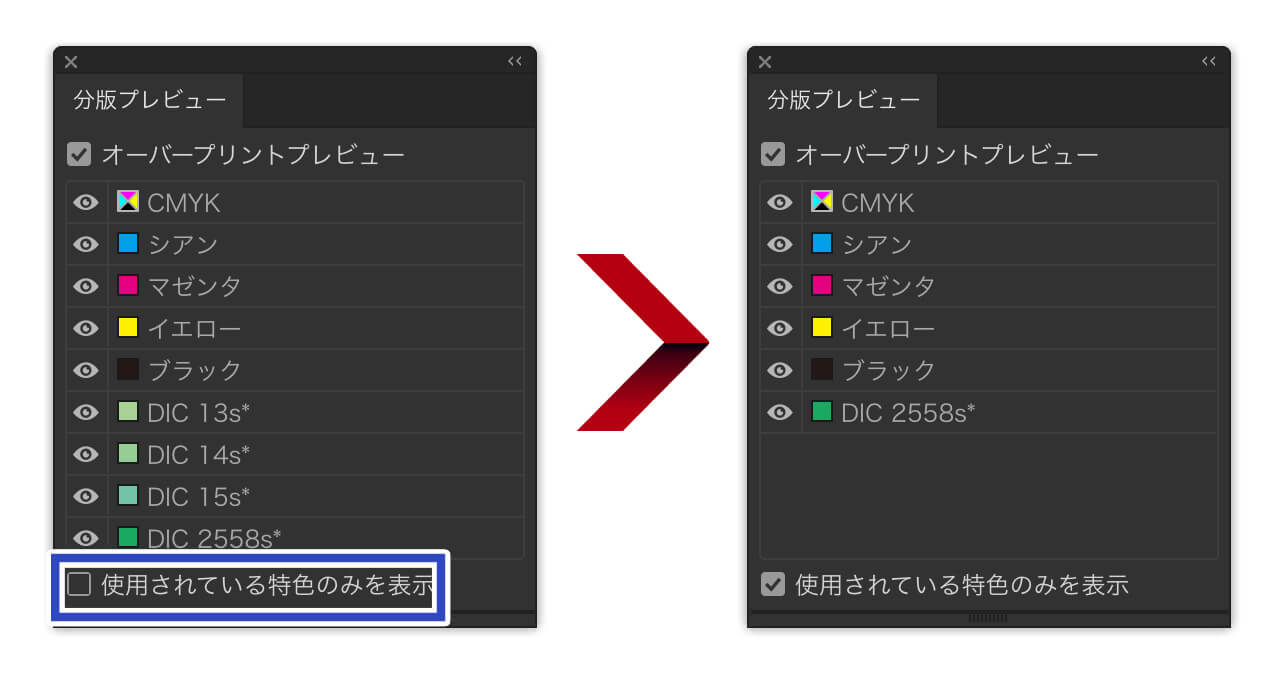
3.Acrobat
Acrobat Pro DCの分版プレビューは、メニュー階層が非常に深いので始めるまでが面倒です。なんでこんな設計にしたんだ…
[印刷工程]をツールに追加
まずはメニューにアクセスしやすくしておきましょう。
ホーム画面の[ツール]タブを選択。下にスクロールして[印刷工程]を見つけたら[追加]を選択。
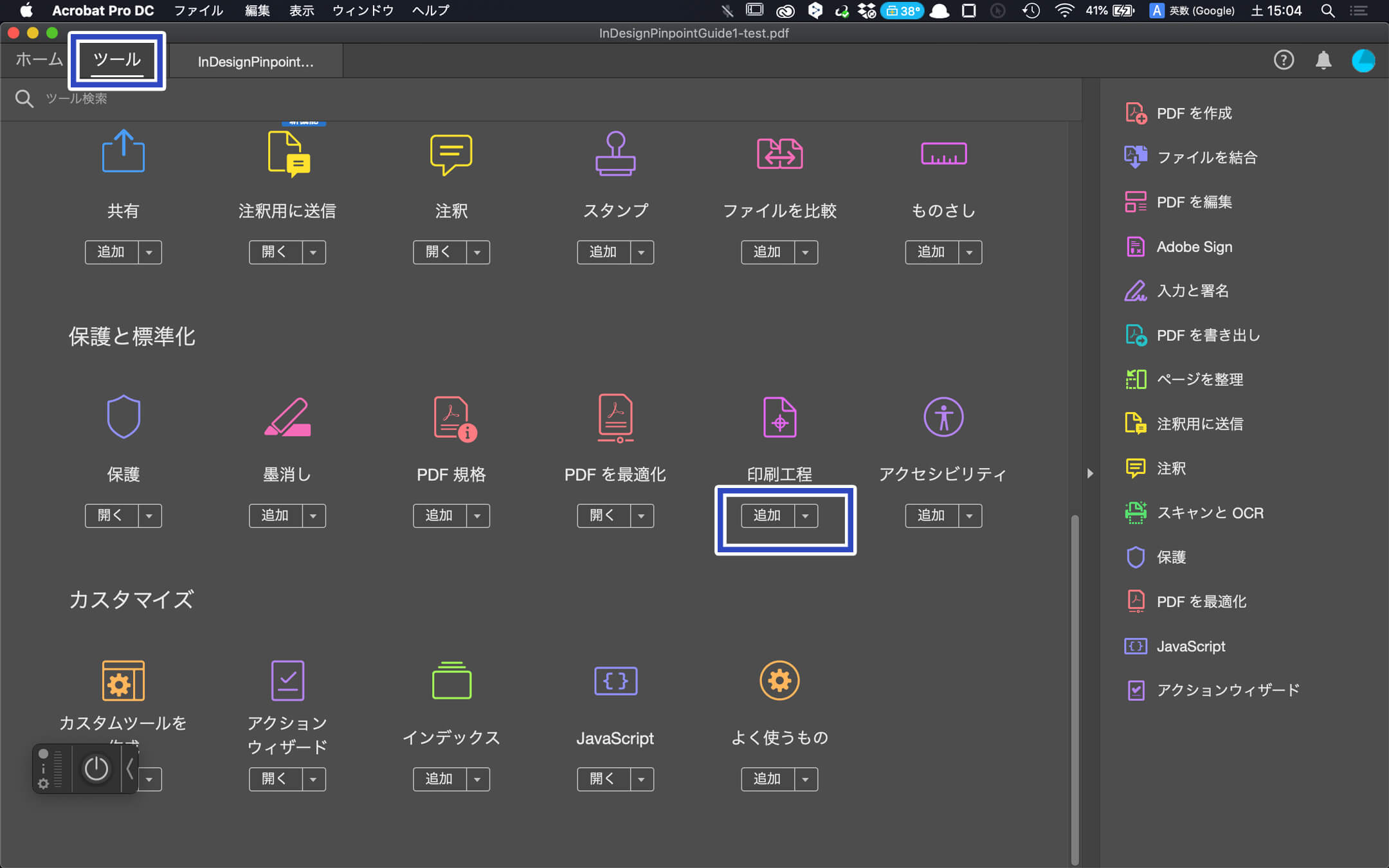
ツールパネルに[印刷工程]が追加されます。
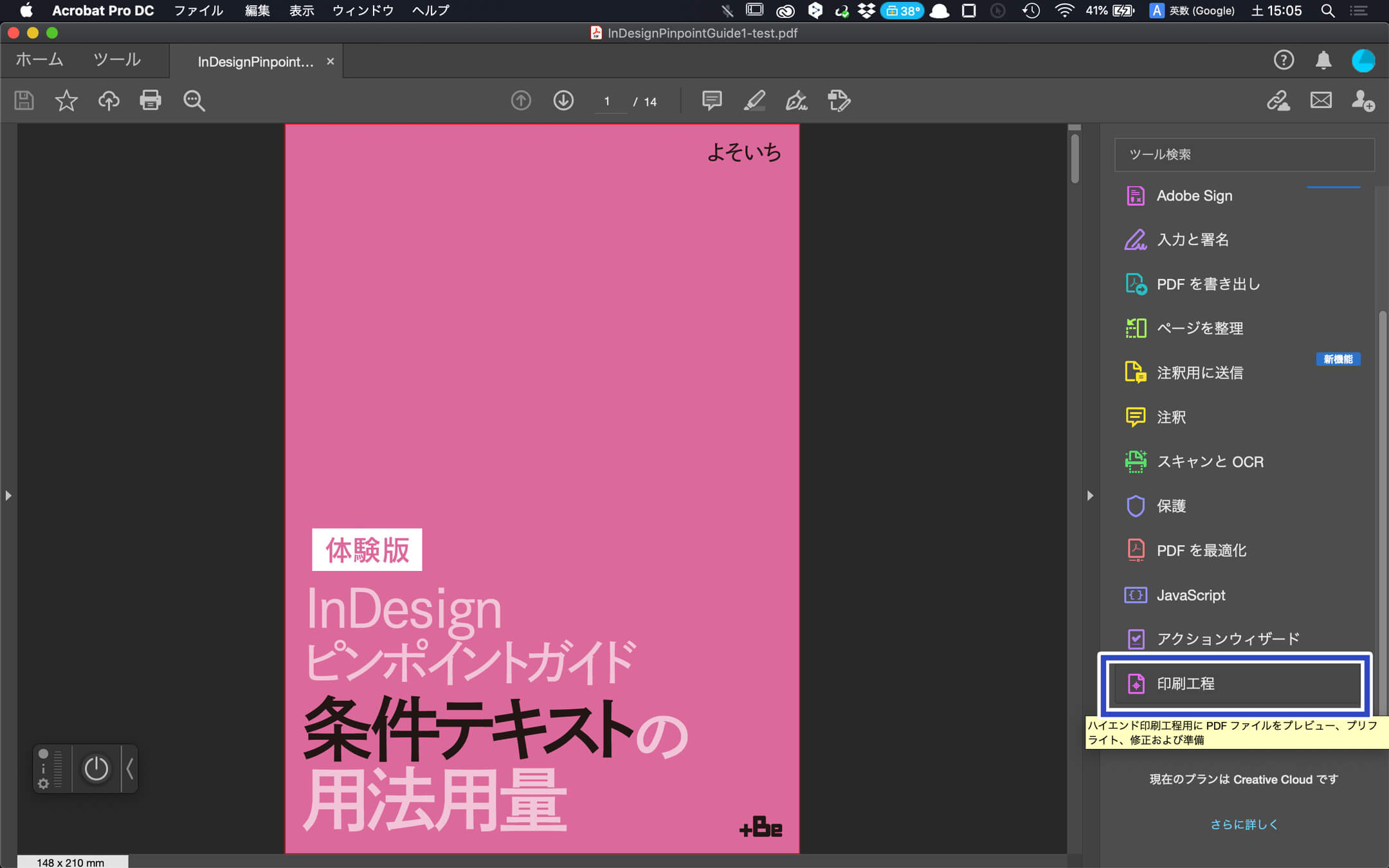
ツールパネルの[印刷工程]をクリックすると、もう一段階パネルが表示されます。そこから[出力プレビュー]を選択。これでやっと分版プレビューが始められます。前段長くね?
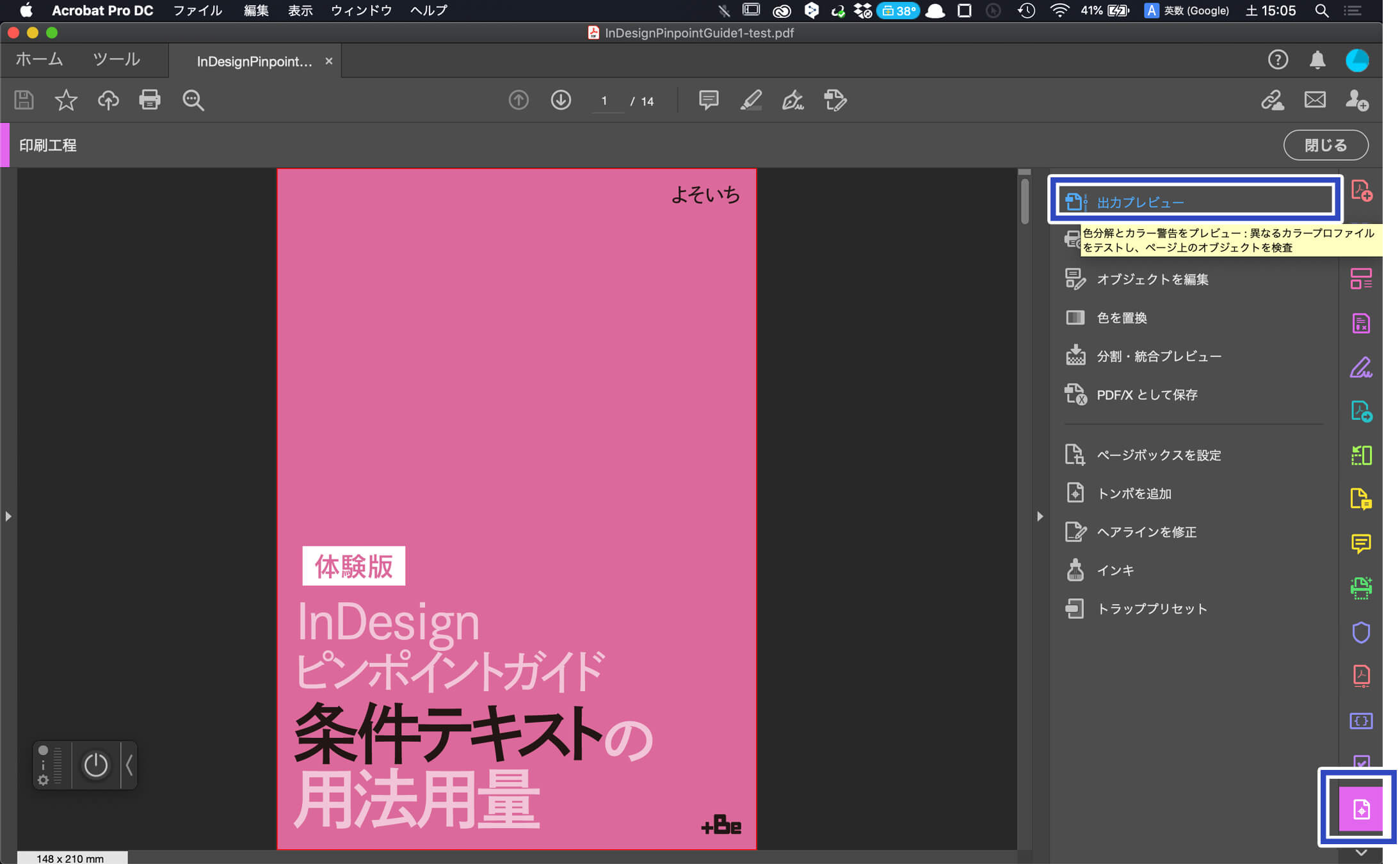
出力プレビュー
[プレビュー]で[色分解]を選択すると、各版のインキ量を確認できます。
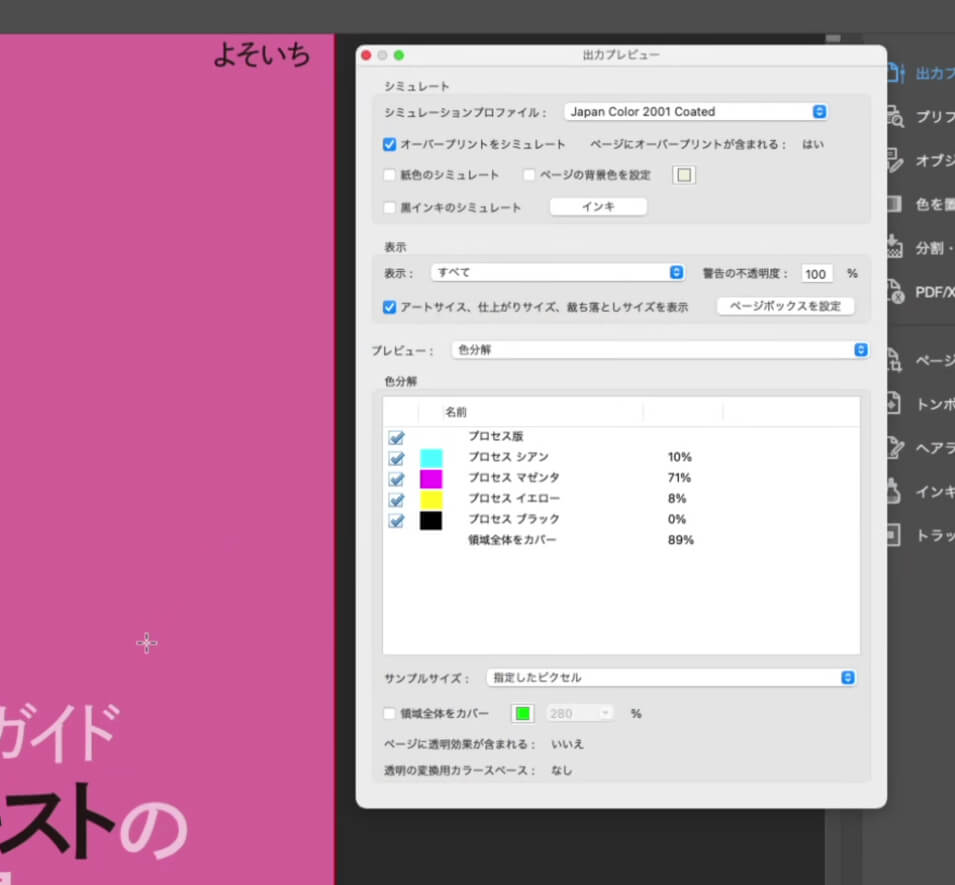
オーバープリント箇所、リッチブラックなど素性の詳細なチェックをするには、[プレビュー]を[カラー警告]に。
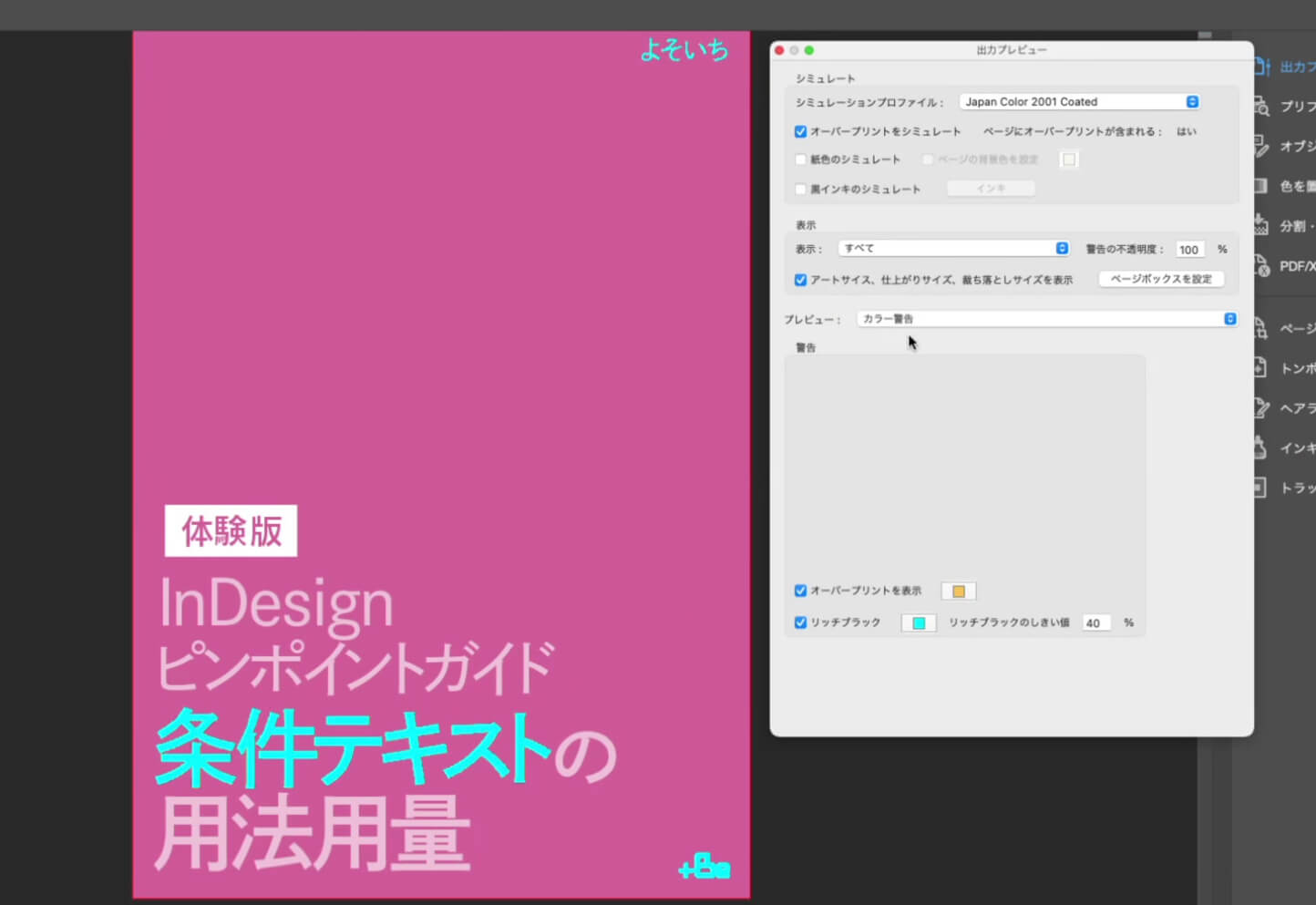
ハイライトのカラーは、項目左のカラーパレットから変更します。
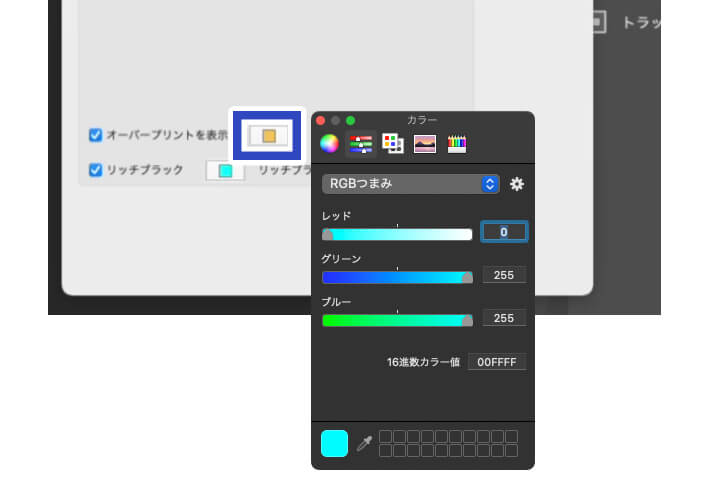
Acrobatでaiファイルを検査する
[PDF互換ファイルを作成]にチェックを入れている.aiファイルであれば、Acrobatで「分版プレビュー」「フォントの有無の確認」「画像解像度などのプリフライトチェック」ができます。
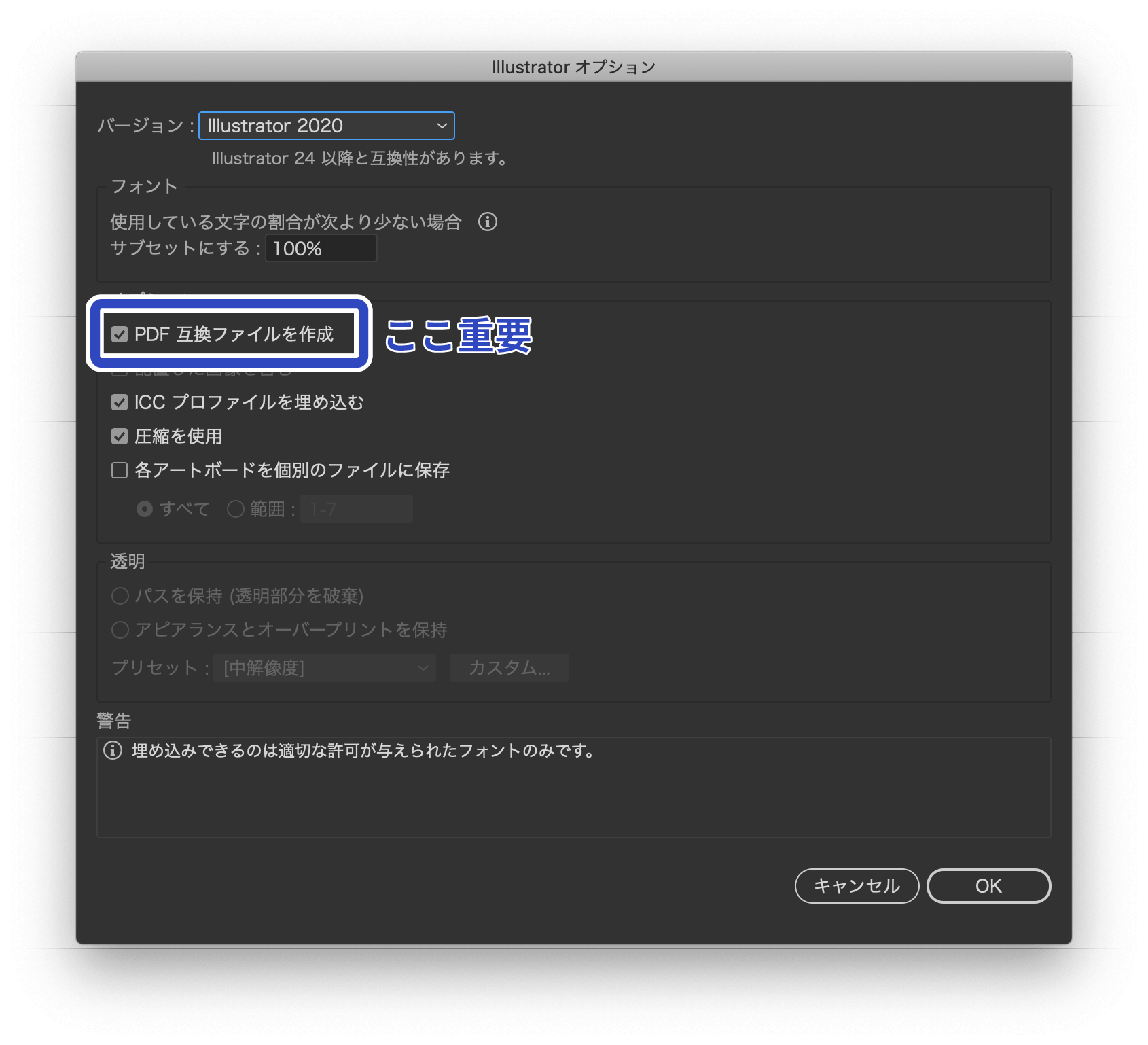
広告